
Co je třeba vědět
- Chcete-li nastavit Yahoo Mail ve Windows 10 Mail, přejděte na Nastavení > Spravovat účty > Přidat účet > Yahoo a dokončete nastavení.
- Chcete-li změnit výchozí nastavení, přejděte na Kontrolní panel > Programy > Výchozí programy > E-mailem, poté vyberte e-mailový program pomocí Yahoo Mail.
Tento článek vysvětluje, jak nastavit Yahoo Mail jako výchozí e-mailový program ve Windows 10, 8 a 7.
Nastavte si Yahoo Mail ve svém e-mailovém programu
Chcete-li nastavit Yahoo Mail jako výchozí e-mail v počítači se systémem Windows, nejprve nastavte e-mailového klienta pro přístup k účtu Yahoo Mail. Jakmile bude e-mailovému programu povoleno stahovat vaše zprávy a odesílat e-maily prostřednictvím vašeho účtu, můžete systému Windows říci, aby jej nastavil jako výchozí e-mailový program. Ve Windows 8 nebo ve starší verzi Windows lze použít jiný e-mailový program. Přesné níže uvedené kroky nebudou při nastavování Yahoo Mail fungovat, ale budou si ve vašem programu poněkud podobné.
-
Otevřeno Pošta a vyberte ikonu Nastavení ikona ozubeného kola v levém dolním rohu.
-
Vybrat Spravovat účty na pravé straně.
-
Vybrat Přidat účet.
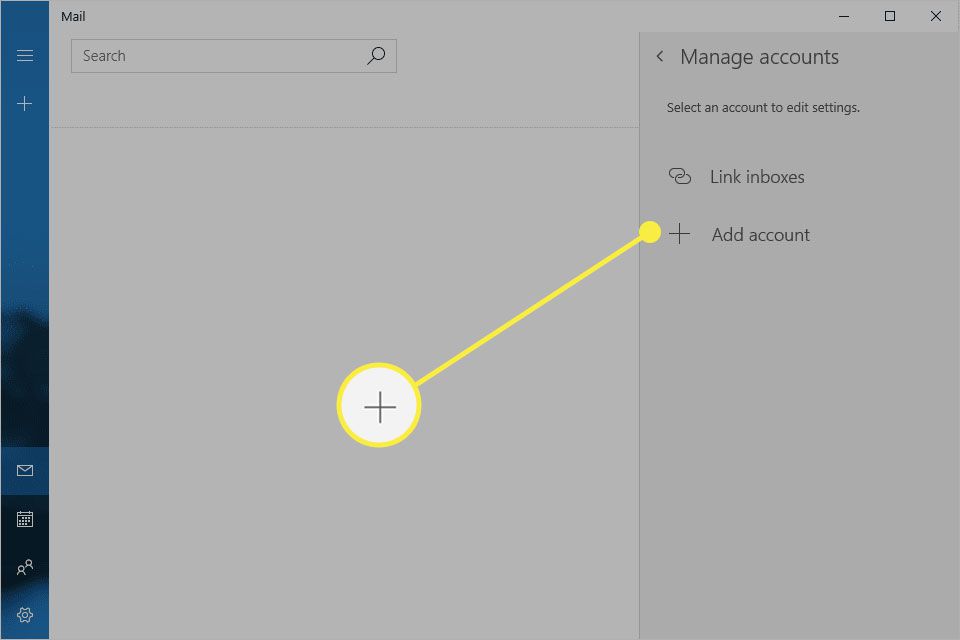
-
Vybrat Yahoo ze seznamu.
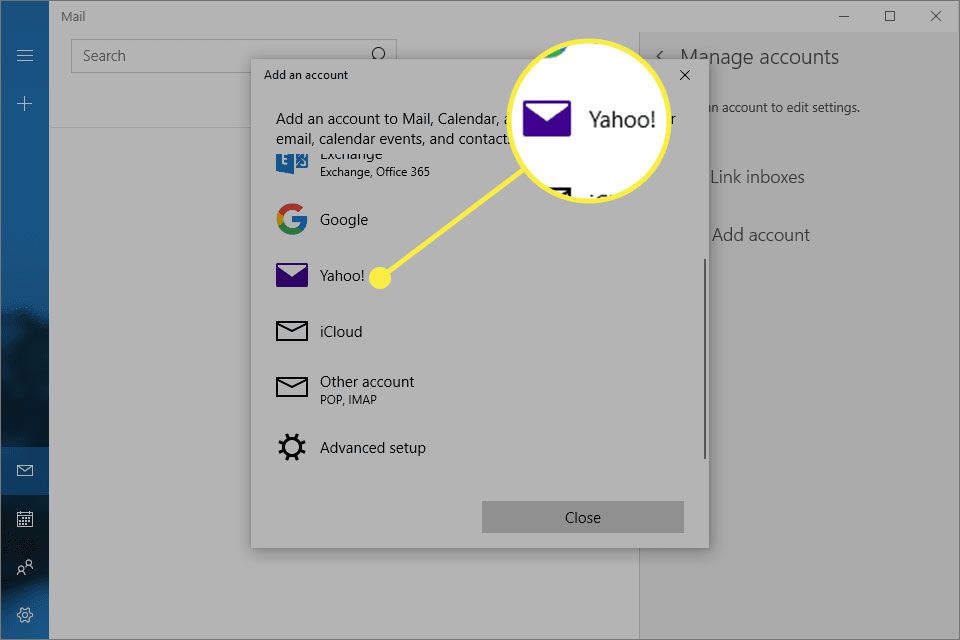
-
Přihlaste se k Yahoo Mail podle pokynů na obrazovce. Musíte zadat své uživatelské jméno a heslo.
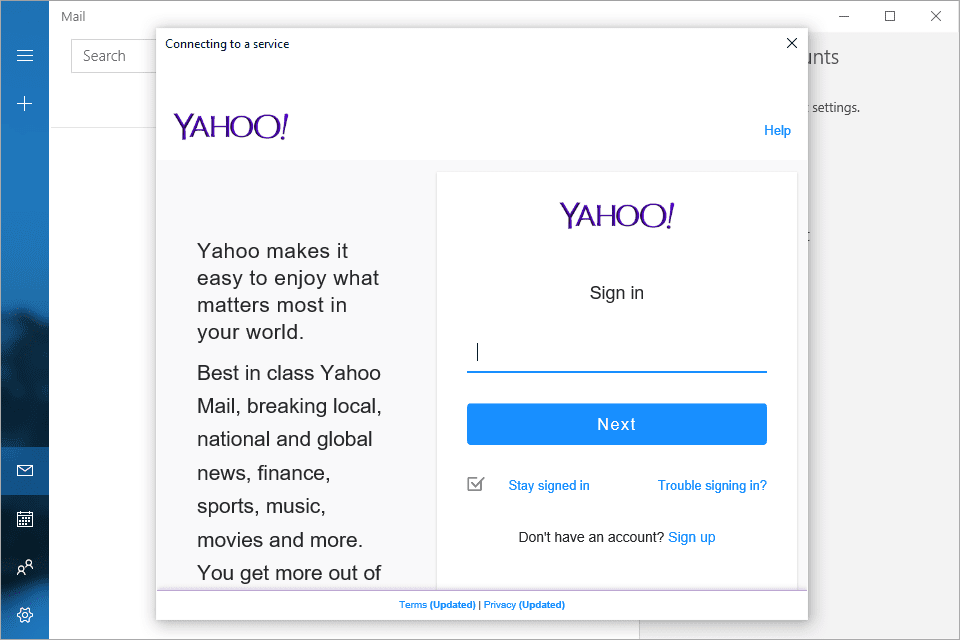
-
Vybrat Souhlasit umožnit programu přístup k vašemu účtu Yahoo.
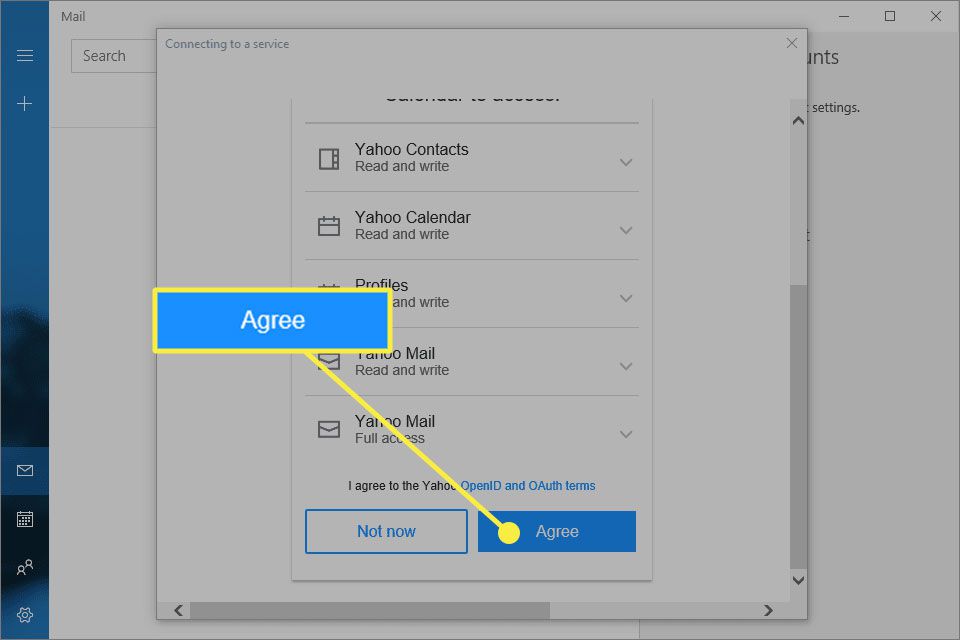
-
Vybrat Ano na otázku, zda si má Windows pamatovat vaše heslo pro Yahoo Mail.
-
Vybrat Hotovo zavřít.
Změňte výchozí e-mailový program ve Windows
Nyní, když je Yahoo Mail nakonfigurován ve vašem e-mailovém programu, musíte systému Windows sdělit, že Yahoo Mail by měla být vaší výchozí e-mailovou aplikací. Postup je u každé verze systému Windows odlišný, proto věnujte pozornost všem níže uvedeným textovým polím.
-
Otevřete Ovládací panely. Nejrychlejší způsob, jak se dostat do Ovládacích panelů v jakékoli verzi systému Windows, je pomocí Běh dialogové okno. Zadejte řízení příkaz přes VYHRÁT+R klávesová zkratka.
-
Vybrat Programy, nebo tento krok přeskočte, pokud tuto možnost nevidíte.
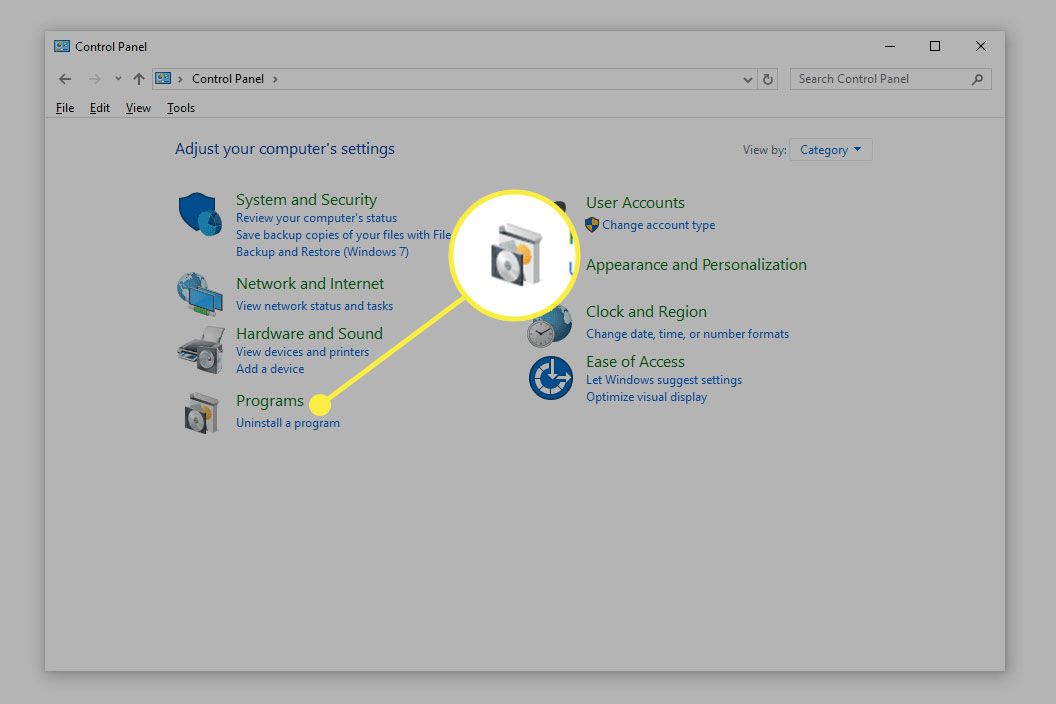
-
Vybrat Výchozí programy.
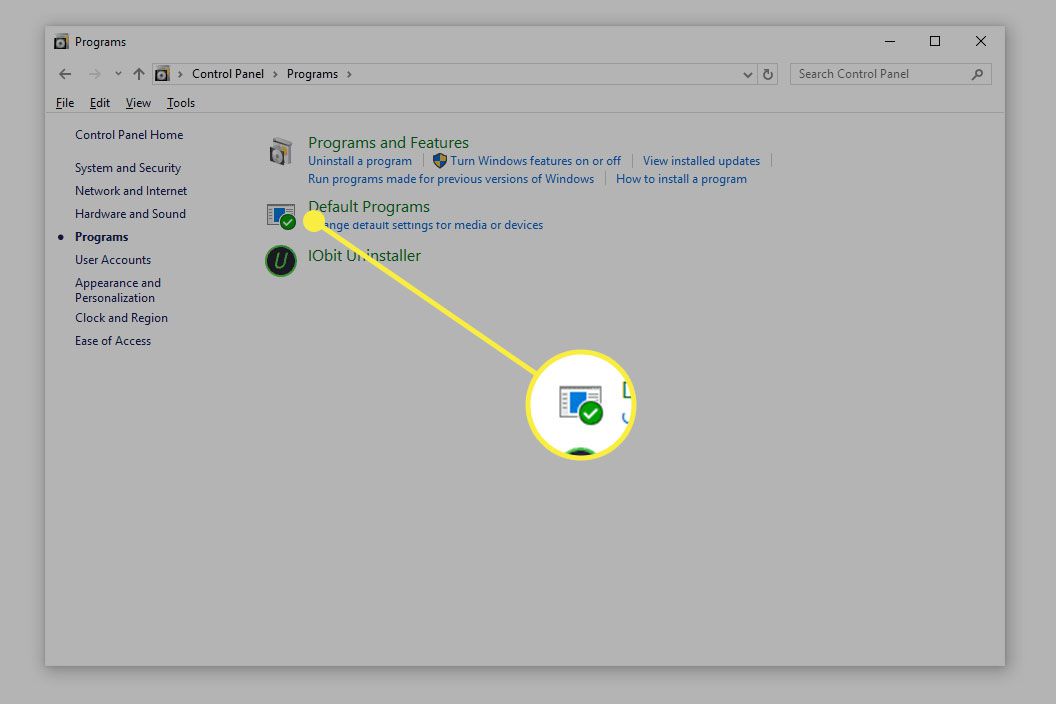
-
Vybrat Přiřaďte typ souboru nebo protokol k programu.
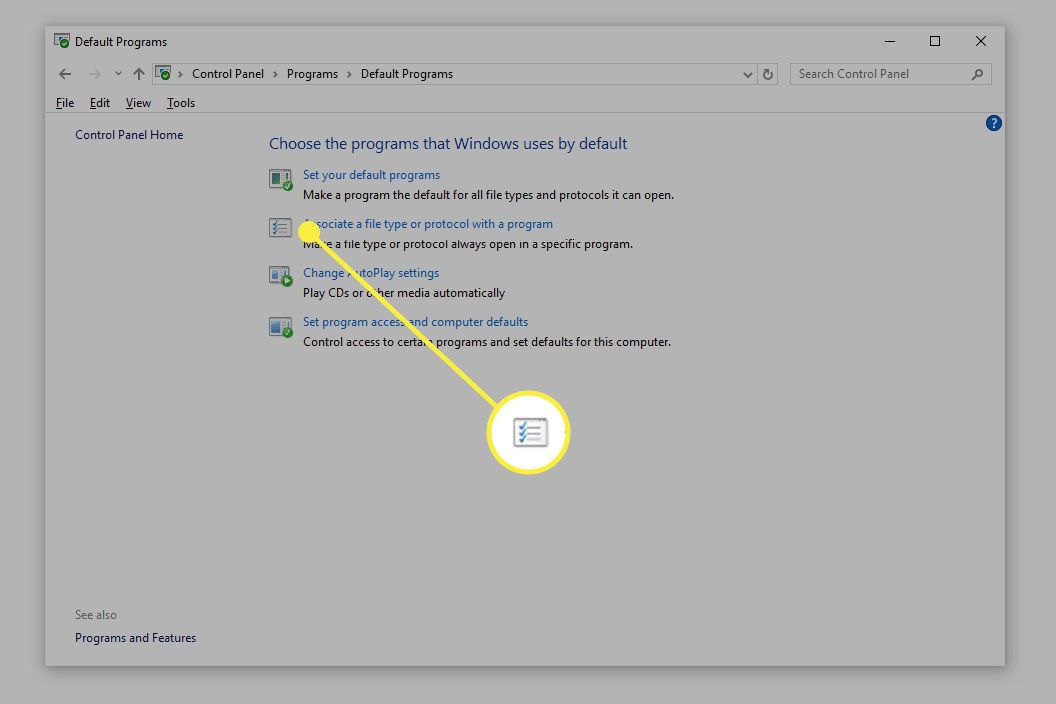
-
Ve Windows 10 vyberte ikonu pod E-mailem. Ve Windows 8 a Windows 7 vyberte MAILTO ze seznamu a vyberte Změnit program. Nejrychlejší způsob, jak najít tuto možnost v seznamu, je vybrat jednu z položek a poté stisknout M na klávesnici.
-
Vyberte e-mailový program, který používá Yahoo Mail.
Yahoo můžete také nastavit jako výchozí možnost e-mailu ve Firefoxu pro výběr online e-mailových odkazů. Chcete-li to provést, vyberte nabídku, přejděte na Možnosti, přejděte dolů na Aplikace, vyberte mailtoa vyberte Použijte Yahoo! Pošta z rozevírací nabídky.